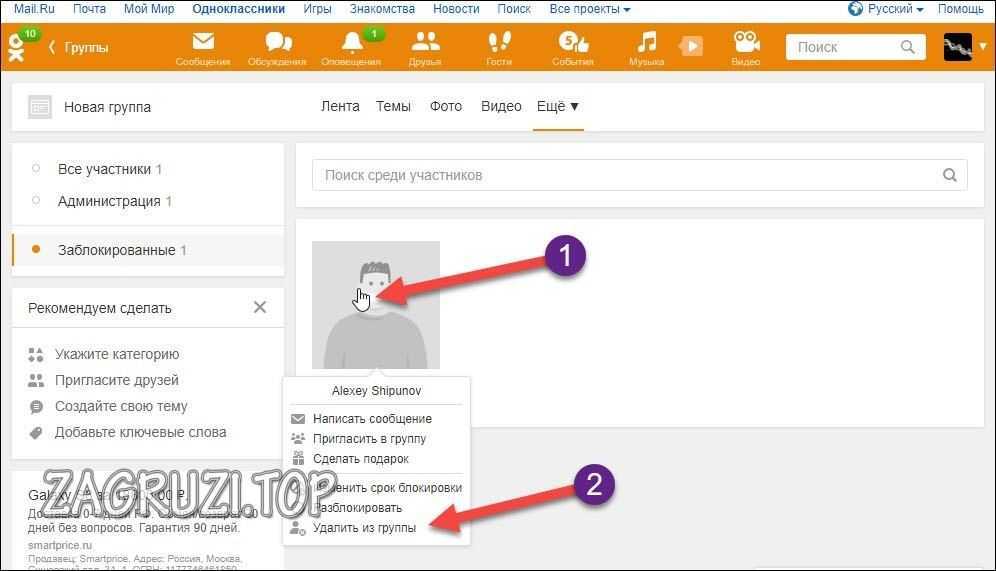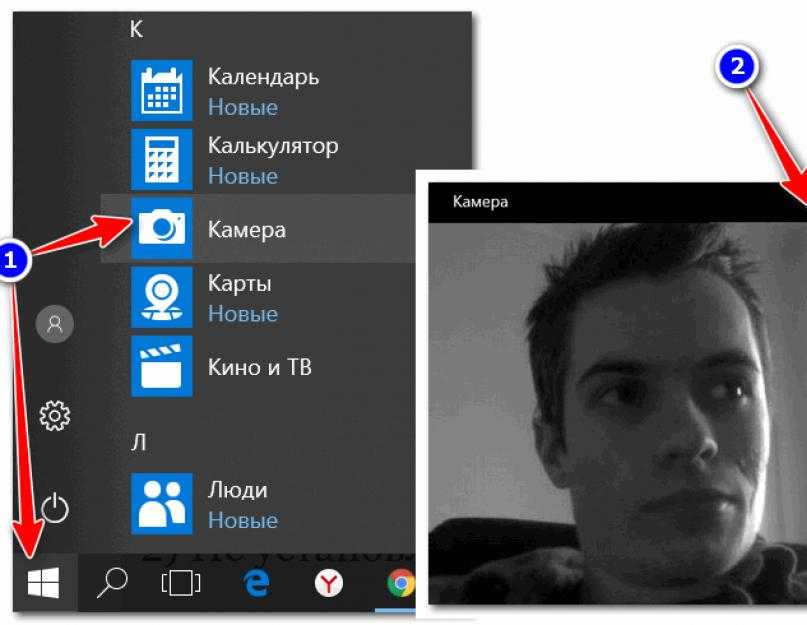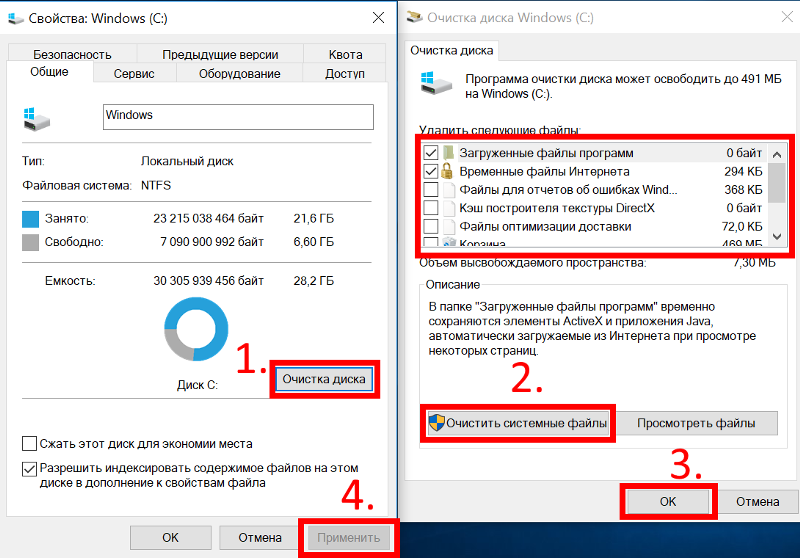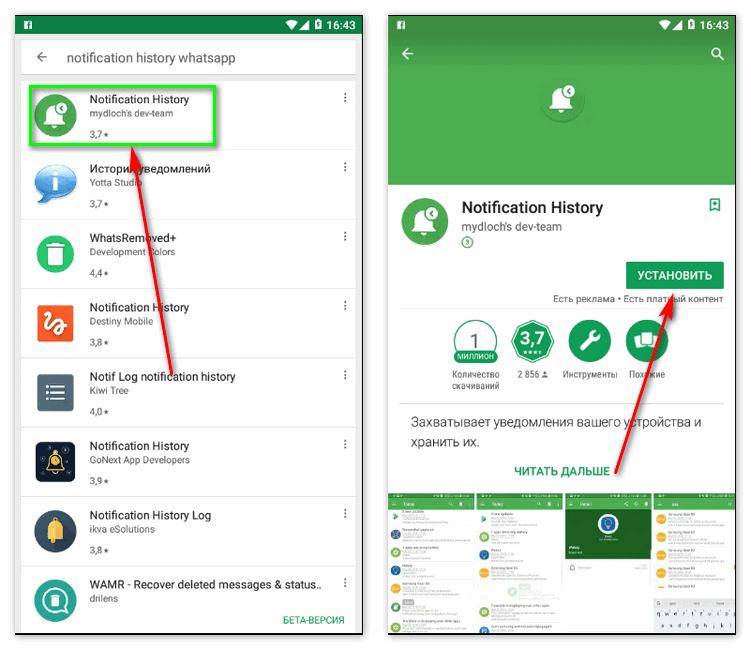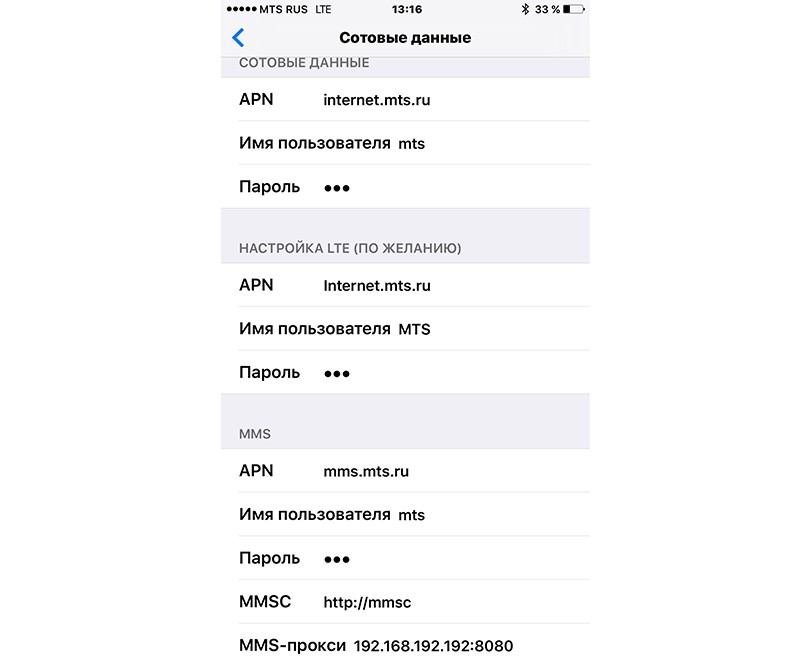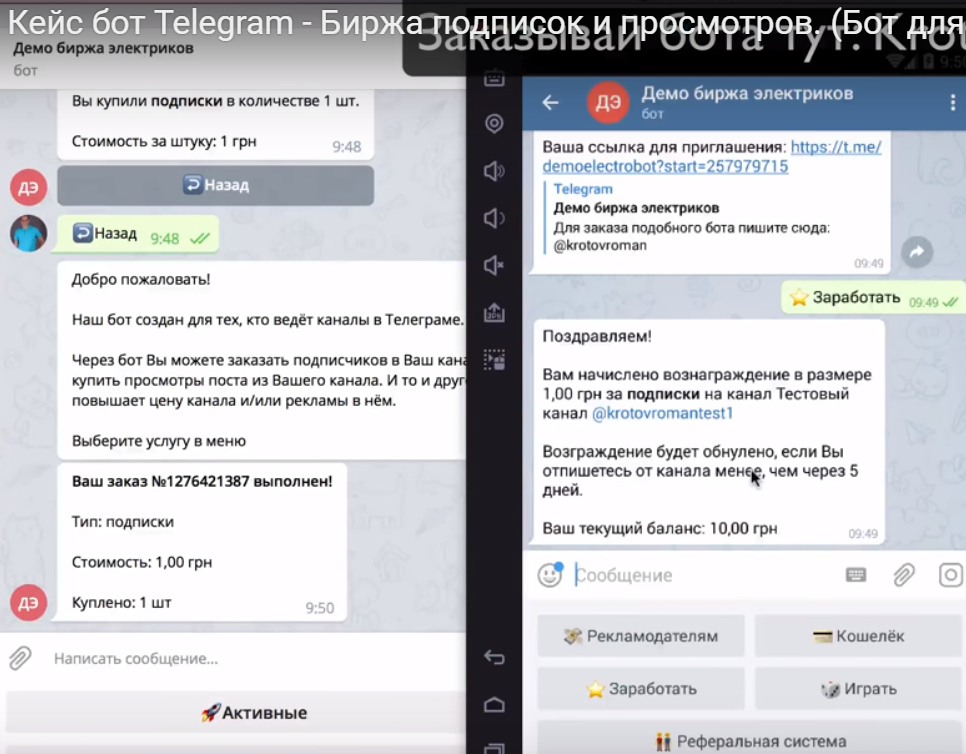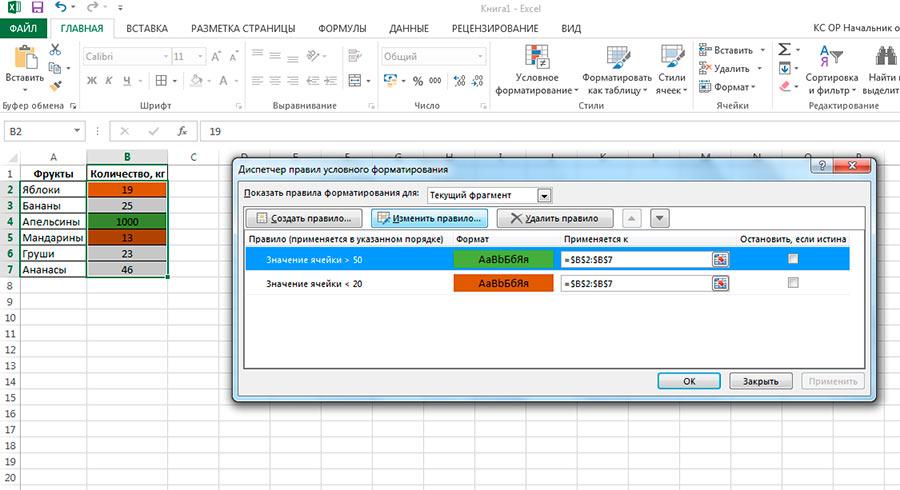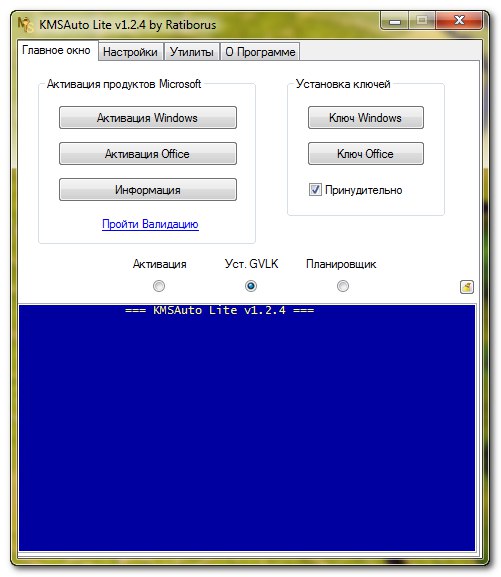Как удалить подписчиков в ок с телефона
Как удалить подписчиков в "Одноклассниках" и настроить публичность
Во многих социальных сетях помимо возможности добавления других пользователей в список друзей можно также подписываться на страницы интересных людей. Таким образом, у каждого человека в «Одноклассниках» могут быть свои подписчики, которые получают обновления от того пользователя, на которого они подписались. При этом в разных ситуациях может возникнуть потребность в том, чтобы убрать тех или иных людей из подписчиков, чтобы никто не мог увидеть их в этом списке.
В этой статье мы подробно рассмотрим, как удалить подписчиков в «Одноклассниках», используя:
- Черный список;
- Настройки своей страницы.
Содержание
Как удалить подписчиков в «Одноклассниках» на компьютере?
Для начала рассмотрим два основных способа удаления своих подписчиков в полной версии сайта.
Черный список
Этот способ подойдет тем, кто хочет, в первую очередь, ограничить доступ к публикуемым материалам и личной информации на своей странице для конкретного человека или людей. Добавляя пользователей в черный список, нужно понимать, что они больше не смогут не только заходить на страницу к тому человеку, который их заблокировал, но также у них пропадет возможность писать ему сообщения и взаимодействовать с его профилем.
Чтобы раскрыть список подписчиков, для начала нужно перейти на сайт ok.ru и нажать на «Друзья», после чего следует раскрыть меню категорий своих друзей и выбрать здесь пункт «Подписчики».
В появившемся окне нужно просто навести курсор мыши на требуемого человека и выбрать в открывшемся списке пункт «Заблокировать».
Чтобы подтвердить свои действия, следует нажать на «Заблокировать». После этого пользователь отправится в черный список и перестанет отображаться в списке подписчиков.
Важно!
В дальнейшем можно будет так же легко разблокировать этого пользователя обратно через настройки своего черного списка.
Настройки публичности
Если же пользователь просто не хочет, чтобы его список подписчиков смотрели другие люди, он может просто задать определенные настройки публичности своей страницы. Для этого сначала нужно вызвать меню опций, раскрыв список в правом верхнем углу экрана (нажав на миниатюру своей аватарки), после чего следует выбрать пункт «Изменить настройки».
Для этого сначала нужно вызвать меню опций, раскрыв список в правом верхнем углу экрана (нажав на миниатюру своей аватарки), после чего следует выбрать пункт «Изменить настройки».
Здесь в разделе «Публичность» в графе «Мои подписки и подписчиков» нужно отметить требуемый вариант. Например, можно выделить «Только друзья», если пользователь хочет скрыть подписчиков только от незнакомых людей, либо «Только я», если нужно скрыть их вообще ото всех. Для подтверждения своих действий необходимо нажать на кнопку «Сохранить».
После успешного сохранения настроек на этой странице появится соответствующее уведомление. В будущем эти настройки всегда можно будет изменить. Помимо стандартных настроек приватности пользователь может задать дополнительные параметры, активировав специальную функцию, которая позволяет закрыть свой профиль в «Одноклассниках».
Как удалить подписчиков в «Одноклассниках» в приложении?
По аналогии можно произвести все те же самые действия в официальном мобильном приложении социальной сети.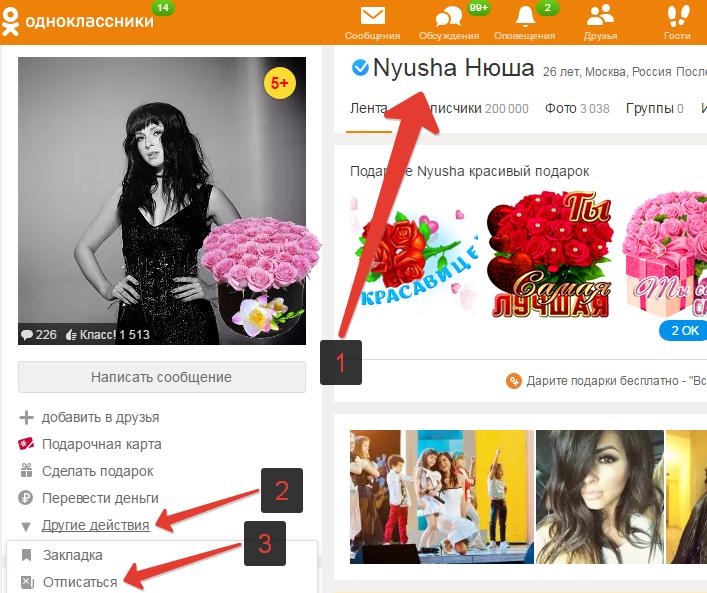
Черный список
Сначала потребуется перейти на страницу своего профиля и выбрать графу «Подписчики» в области с личной информацией.
В открывшемся списке следует выбрать требуемого человека для удаления из своих подписчиков.
Перейдя к нему на страницу, нужно сначала нажать на кнопку «Другие действия», после чего выбрать пункт «Еще», который раскрывает дополнительные опции.
Здесь нужно выбрать последний пункт «Заблокировать пользователя».
Появится окно, в котором требуется нажать на «Заблокировать» для подтверждения своих действий.
Настройки публичности
В левом меню приложения внизу нужно перейти в пункт «Настройки».
Далее следует нажать на «Настройки профиля».
На появившейся странице следует перейти в пункт «Настройки публичности».
Здесь нужно выбрать пункт «Подписки и подписчики» и в появившемся окошке отметить «Только мне», после чего можно нажать на «Сохранить».
Как удалить подписчиков в «Одноклассниках» в мобильной версии сайта?
На сайте «Одноклассников», который адаптирован под мобильные устройства, тоже можно совершить все эти действия.
Черный список
Сначала в левом меню нужно перейти на вкладку «Друзья».
В следующем окне нужно выбрать меню дополнительных опций «Еще» и выбрать здесь «Подписчики».
Далее требуется выбрать того человека, который будет заблокирован.
На его странице сначала нужно нажать на кнопку «Другие действия», после чего выбрать «Заблокировать».
В появившемся окне нужно подтвердить свои действия, нажав на «Заблокировать пользователя».
Настройки приватности
В левом меню сайта нужно выбрать пункт «Настройки».
Далее следует перейти в «Настройки публичности».
Здесь следует выбрать графу «Подписки и подписчиков», после чего в появившемся окошке нужно установить требуемый параметр (например, «Только мне») и подтвердить свои действия, нажав на «Сохранить».
Заключение
Спрятать или вовсе удалить своих подписчиков в «Одноклассниках» довольно просто, но для этого могут потребоваться радикальные меры. Просто удалить человека из списка подписчиков без полной блокировки страницы нельзя, но в будущем его можно будет при необходимости разблокировать обратно.
Как удалить подписчиков в Одноклассниках: простая инструкция
В этой соцсети есть полезная функция, позволяющая нам следить за обновлениями в профилях других людей (и другим людям за нашими обновлениями), не являясь при этом обоюдными друзьями. Как удалить подписчиков в Одноклассниках и убрать собственные подписки на другие профили? Это можно делать разными способами, с компьютера и с телефона.
Можно ли удалить подписчиков
Все списки в разделе “Друзья” можно регулировать: удалять из них людей и удаляться из чужих списков самому. Нужный функционал есть и в браузерной версии сайта, и в мобильном приложении. Правда, подписчиков удалять можно только по одному, потому что кнопок для быстрой полной или быстрой выборочной очистки списка (отметить сразу несколько человек и разом их удалить) здесь нет. То же касается и подписок — отменить их все сразу не получится.
Как это сделать, способы
С компьютера
Сначала рассмотрим инструкцию, как убрать человека из подписчиков в Одноклассниках с компьютера:
- Открываем раздел “Друзья”.

- Нажимаем на кнопку “Ещё”.
- Откроется меню, в котором нужно кликнуть на “Подписчики”.
- Наводим курсор на аватар профиля, который нужно убрать из списка и жмем на “Заблокировать”.
- И ещё раз на “Заблокировать” в окошке подтверждения.
С телефона
А удалить подписчиков в Одноклассниках с телефона можно только через мобильный браузер, потому что в приложении этой соцсети нет соответствующего функционала.
Как это сделать:
- Через любой мобильный браузер заходим в ОК.
- Открываем раздел “Друзья” (иконка “Два человечка” в верхней части окна или в боковом меню).
- Кликаем на “Ещё” и выбираем “Подписчики”.
- Жмем на иконку выбранного человека и переходим в его профиль.
- Под аватаркой крайняя кнопка справа, “Другие действия”.
- Нажать на “Заблокировать”, чтобы удалить человека из подписчиков в Одноклассниках.
Обратите внимание: удалить подписчиков в Одноклассниках не занося их в черный список невозможно.
Но вы можете просто перейти потом в раздел “Черный список” у себя в профиле, найти там удаленного человека и разблокировать его (нужная кнопка появится, если навести курсор на аватарку).
Как самому удалиться из подписчиков
Способов, как удалиться из подписчиков в Одноклассниках есть несколько. Это совсем не сложный проуесс, который вы запросто можете выполнить самостоятельно.
С компьютера
Первым мы рассмотрим процесс отписки через браузер на компьютере:
- В разделе “Друзья” нажать на “Ещё”.
- В меню выбрать “Подписки”.
- Навести курсор на иконку контакта.
- Выбрать “Отписаться”.
- Нажать на кнопку с таким же названием в окошке подтверждения.
Второй вариант, как в ОК удалить подписку на человека, также через компьютерный браузер:
- Повторить п. 1 и п. 2 предыдущей инструкции и зайти в выбранный профиль на Одноклассниках.
- В верхней части страницы есть крупная серая кнопка “Вы подписаны” (правее оранжевой с конвертиком).
 Жмем на нее.
Жмем на нее. - Теперь на “Отписаться”. На этом все — подтверждения не требуется.
С телефона
Как удалить подписчиков с телефона, тоже не является сложным процессом:
- Авторизироваться в своем профиле в Одноклассниках через мобильный браузер.
- Пройти по пути “Друзья” — “Подписки”.
- Перейти в профиль выбранного человека и нажать на “Отписаться”.
- Подтвердить действие.
Обратите внимание: человеку, подписку на которого вы удалили, никаких уведомлений не поступит. Он вообще не узнает об этом до тех пор, пока не заглянет в соответствующий раздел в своем профиле.
Как видите, процесс совсем не сложный, если у вас остались вопросы, задавайте их в комментариях!
Как удалить подписчиков в Одноклассниках
- ← Кто такие подписчики в Одноклассниках и откуда они берутся
- Как сменить пароль →
Поиск по сайту
У Вас есть вопросы по пользованию Одноклассниками?
Задайте свой вопрос нашим редакторам и мы ответим на него в самые кратчайшие сроки
Задать свой вопрос
Как проверить и отменить подписку на приложения на iPhone и iPad
Сегодня все больше приложений перешли на подписку в App Store, что значительно увеличивает стоимость использования приложений.
 Вот как можно проверить подписки на iPhone и отменить или удалить подписки приложений, которые вам не нужны.
Вот как можно проверить подписки на iPhone и отменить или удалить подписки приложений, которые вам не нужны. Сегодня ваш iPhone и iPad предоставляют вам доступ к множеству различных услуг по подписке. Некоторые очевидные примеры подписки в магазине приложений включают собственные сервисы Apple, такие как Apple Music, Apple News+, iCloud и т. д. Точно так же существует множество сторонних приложений, которые также предлагают регулярные подписки через App Store. Сегодня все большее число приложений переходят на подписку вместо разовых покупок в приложении, чтобы лучше поддерживать непрерывную разработку приложений и вести устойчивый бизнес в долгосрочной перспективе.
Благодаря этому потребители сегодня сталкиваются с серьезной дилеммой. Переход на подписки увеличил расходы, которые потребители тратят на приложения, и многие даже не осознают, что подписываются на регулярную подписку на iPhone. Многие пользователи iPhone и iPad задаются вопросом, как проверить подписки на iPhone и как лучше всего управлять подписками на приложения на iPhone или iPad.
По неизвестным причинам Apple не всегда упрощала пользователям поиск списка всех активных подписок на приложения Apple, поэтому пользователям остается гадать, как отменить подписки в App Store на своих iPhone или iPad. К счастью, после того, как вы будете следовать приведенному ниже подробному руководству, в котором не только объясняется, как найти подписки на вашем iPhone, но также объясняется, как отменить подписку на вашем iPhone, вы получите хорошее представление о том, как завершить подписку на iPhone и iPad и остановить все ненужные расходы, которые вам не нужны.
Как проверить активные подписки на приложения на iPhone или iPad
К счастью, в эти дни Apple значительно упростила поиск всех подписок, которые в настоящее время активны в вашем Apple ID или учетной записи App Store. Давайте посмотрим, как увидеть активные подписки на приложения на iPhone или iPad.
- Откройте приложение App Store.
- Нажмите на свой аватар в правом верхнем углу экрана.

- Нажмите Управление подписками .
- На этом экране вы увидите все ваши повторяющиеся подписки iOS — как активные подписки, так и подписки с истекшим сроком действия.
- Чтобы обновить или отменить подписку на iPhone или iPad, просто коснитесь любой из активных подписок.
Примечание. Когда вы удаляете на iPhone или iPad приложение, имеющее активную периодическую подписку через iTunes, подписка не отменяется автоматически. Вы должны вручную проверить активные подписки iOS, а затем вручную отменить подписки приложений на iPhone или iPad. Вот как это сделать.
Как отменить подписку на приложение на iPhone или iPad
Чтобы отменить подписку на приложение на iPhone или iPad, процесс проверки активных подписок на приложения на устройствах iOS очень похож.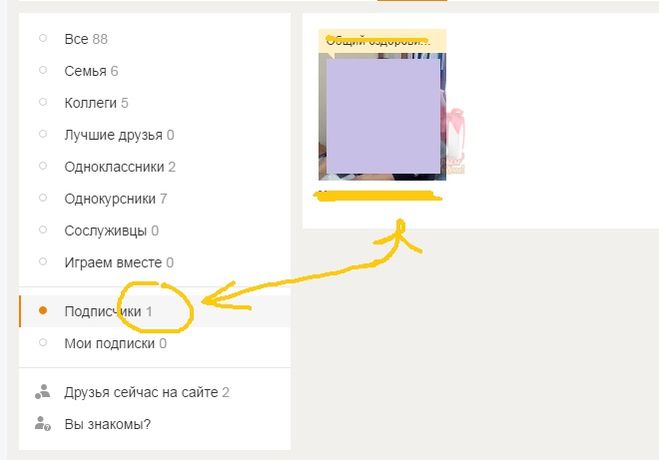 На экране, на котором показаны все ваши повторяющиеся подписки в приложении, вы можете обновить или отменить подписку на приложение iOS несколькими простыми нажатиями. Давайте посмотрим, как удалить подписки на iPhone или iPad.
На экране, на котором показаны все ваши повторяющиеся подписки в приложении, вы можете обновить или отменить подписку на приложение iOS несколькими простыми нажатиями. Давайте посмотрим, как удалить подписки на iPhone или iPad.
- Откройте приложение App Store на своем iPhone или iPad.
- Нажмите на свой аватар в правом верхнем углу экрана.
- Нажмите Управление подписками .
- Нажмите на активную подписку , которую вы хотите отменить или удалить.
- Нажмите Отменить подписку внизу экрана.
- При отмене активной подписки вы по-прежнему можете получить доступ к функциям, являющимся частью подписки на приложение, до окончания периода ее действия. Это означает, что если вы отмените активную подписку, которую вы уже оплатили до декабря 2020 г.
 , даже если вы отмените подписку в августе 2020 г., вы все равно сможете пользоваться премиум-функциями до конца декабря 2020 г.
, даже если вы отмените подписку в августе 2020 г., вы все равно сможете пользоваться премиум-функциями до конца декабря 2020 г.
Если вы хотите отменить подписку на Apple
Узнайте, как отменить подписку Apple или подписку, которую вы приобрели вместе с приложением в App Store.
Отмена подписки на Apple
Отмена подписки
Если вы не можете найти подписку, которую хотите отменить
Как отменить подписку на iPhone или iPad
- Откройте приложение «Настройки».
- Коснитесь своего имени.
- Нажмите «Подписки».
- Коснитесь подписки.
- Нажмите «Отменить подписку». Возможно, вам придется прокрутить страницу вниз, чтобы найти кнопку «Отменить подписку». Если кнопки «Отмена» нет или вы видите сообщение об истечении срока действия, выделенное красным текстом, подписка уже отменена.
Если вы не можете найти подписку, которую хотите отменить
Отмените подписку на вашем Mac
- Откройте приложение App Store.

- Щелкните свое имя. Если вы не можете найти свое имя, нажмите Войти.
- Щелкните Настройки учетной записи.
- Прокрутите до пункта «Подписки», затем нажмите «Управление».
- Рядом с подпиской нажмите Изменить.
- Щелкните Отменить подписку. Если нет кнопки «Отменить» или «Отменить подписку», подписка уже отменена.
Если вы не можете найти подписку, которую хотите отменить
Отмените подписку на ПК с Windows
- На ПК откройте iTunes. Если у вас нет iTunes, узнайте, как загрузить iTunes для Windows.
- В строке меню в верхней части окна iTunes выберите «Учетная запись», затем выберите «Просмотреть мою учетную запись».
- Прокрутите до раздела «Настройки». Рядом с пунктом «Подписки» нажмите «Управление».
- Найдите подписку, которую хотите отменить, и нажмите «Изменить».
- Щелкните Отменить подписку. Если нет кнопки «Отменить» или «Отменить подписку», подписка уже отменена.

Если вы не можете найти подписку, которую хотите отменить
Не можете найти подписку, которую хотите отменить?
Вы можете отменить iCloud+ в настройках хранилища iCloud.
Если вы не пытаетесь отменить iCloud+, найдите квитанцию:
- Найдите в своей электронной почте слова «квитанция от Apple».
- В квитанции за подписку проверьте, какой Apple ID использовался.
- Если в квитанции указан Apple ID члена семьи, попросите этого члена семьи выполнить действия, описанные в этой статье, для отмены подписки. Вы не можете отменить подписку члена семьи.
- Если в квитанции указан другой Apple ID, который вы используете, войдите в систему с этим Apple ID и выполните действия, описанные в этой статье, чтобы отменить подписку.
- Если вы не можете найти квитанцию Apple о подписке, возможно, вы приобрели подписку у другой компании. Чтобы узнать, какая компания выставляет вам счета, проверьте выписку по банковскому счету или кредитной карте.